YubiKey経由の二段階ログイン
YubiKeyを使用した二段階ログインは、有料の組織(家族、チーム、または企業)のメンバーを含むプレミアムユーザーに利用可能です。任意のYubiKeyはOTP(ワンタイムパスワード)をサポートしている場合、使用できます。これには、YubiKey 4および5シリーズのデバイス全て、さらにYubiKey NEOとYubiKey NFCが含まれます。あなたのアカウントに最大5つのYubiKeyを追加することができます。
チップ
最新のYubiKey、5シリーズキーを含む、はFIDO2 WebAuthnプロトコルをサポートしています。あなたのキーがそれをサポートしているかどうかは、YubiKey 管理アプリケーションを使用して判断でき�ます。その場合、キーをFIDO2 WebAuthn デバイスとして設定することをお勧めします。設定方法はこちらの指示に従ってください。
YubiKeyを使用した二段階ログインを有効にするには:
注意
2ステップログインデバイスへのアクセスを失うと、リカバリーコードを安全な場所に書き込み保存するか、代替の2ステップログイン方法を有効にして利用可能にしていない限り、永久に保管庫からロックアウトされる可能性があります。
リカバリーコードを取得してください、任意の方法を有効にした直後の二段階ログイン画面から。
Bitwardenウェブアプリにログインしてください。
設定 → セキュリティ → 二段階ログインをナビゲーションから選択してください。

2段階認証 YubiKeyワンタイムパスワードセキュリティキーのオプションを探し、管理ボタンを選択します。

管理ボタンを選択してください 続行するにはマスターパスワードを入力するように求められます。
YubiKey をコンピューターの USB ポートに挿入してください。
あなたのウェブ保管庫のダイアログで、最初の空のYubiKey入力フィールドを選択します。
YubiKeyのボタンを押してください。
NFC対応のモバイルデバイスでYubiKeyを使用する場合は、私のキーの一つがNFCをサポートしていますチェックボックスを確認してください。
保存を選択します。緑色の
有効メッセージは、YubiKeyを使用した二段階ログインが有効になったことを示します。閉じるボタンを選択し、YubiKey ワンタイムパスワード セキュリティキーオプションが有効になっていることを確認します。これは、緑色のチェックボックス()で示されます。
このプロセスを繰り返して、最大5つのYubiKeyをあなたのアカウントに追加してください。
備考
私たちは、何かが誤って設定されていた場合に備えて、二段階ログインをテストする前にアクティブなウェブ保管庫タブを開いておくことをお勧めします。それが動作していることを確認したら、Bitwardenのすべてのアプリからログアウトして、各アプリで二段階ログインを必要とするようにします。最終的には自動的にログアウトされます。
あなたが組織の管理者である場合、YubiKeyワンタイムパスワードAPIへの呼び出しを許可するために、global.override.envで環境変数のペアを設定する必要があります。
変数 | 説明 |
|---|---|
global-settings__yubico__client-id | あなたのYubicoキーから受け取ったIDで値を置き換えてください。 Yubico Keyにサインアップするここ。 |
global-settings__yubico__key | Yubicoから受け取ったキー値を入力してください。 |
以下は、YubiKeyがあなたの最優先で有効化された方法であると仮定しています。YubiKeyを使用して保管庫にアクセスするには:
あなたのBitwardenの保管庫に任意のアプリからログインし、メールアドレスとマスターパスワードを入力してください。
YubiKeyをコンピュータのUSBポートに挿入するか、NFC対応デバイスの背面にYubiKeyを押し当てるように求められます。
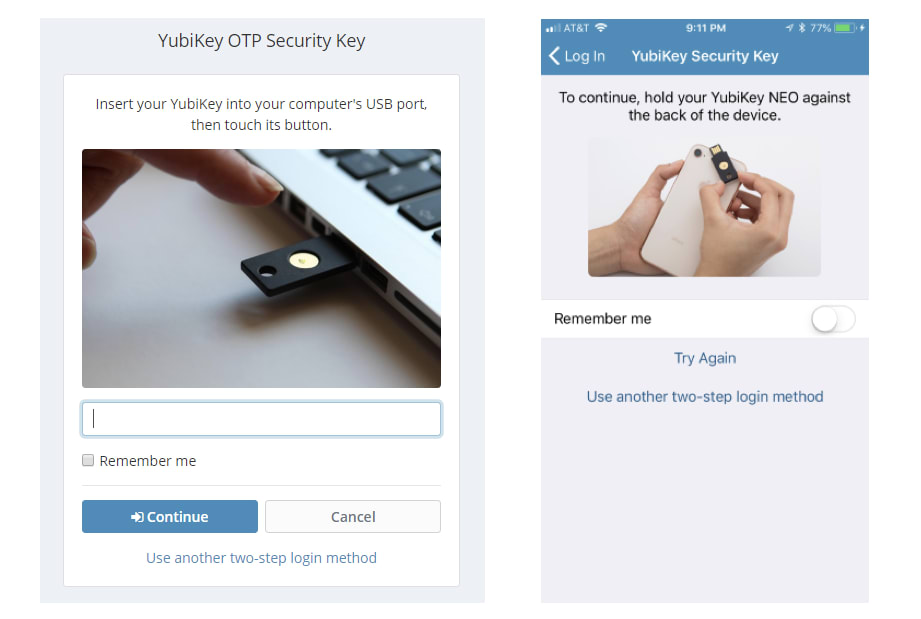
YubiKey プロンプト チップ
私を覚えておいてくださいのボックスをチェックして、30日間デバイスを記憶します。あなたのデバイスを記憶すると、二段階ログインのステップを完了する必要がなくなります。
もしモバイルデバイスでNFC非対応のYubiKeyを使用している場合:
あなたのYubiKeyをデバイスに差し込んでください。
NFCプロンプトを終了するには、キャンセルをタップします。

NFCをキャンセル 灰色の下線で示されたテキスト入力フィールドをタップします。
あなたのYubiKeyボタンをタップまたは押して、コードを挿入してください。
続けるを選択またはタップしてログインを完了します。
ログイン後、保管庫をロック解除するために2段階ログインの手順を完了する必要はありません。ログアウトとロックの動作を設定するためのヘルプは、保管庫タイムアウトオプションを参照してください。
あなたのYubiKeyのNFC機能が正しく動作していない場合:
NFCが有効になっていることを確認してください:
YubiKey 管理をダウンロードしてください。
あなたのデバイスにYubiKeyを差し込んでください。
インターフェースタブを選択し、NFCセクションのすべてのボックスがチェックされていることを確認してください。
NFCが正しく設定されていることを確認してください:
YubiKeyパーソナライゼーションツールをダウンロードしてください。
あなたのデバイスにYubiKeyを差し込んでください。
ツールタブを選択してください。
NDEFプログラミングボタンを選択してください。
NFCで使用するYubiKeyの設定スロットを選択してください。
プログラムボタンを選択してください。
(Android限定)以下を確認してください:
設定中に私のキーの一つがNFCをサポートしていますのチェックボックスをチェックしたこと。
あなたのAndroidデバイ�スがNFCをサポートしており、YubiKey NEOまたはYubiKey 5 NFCと正常に動作することが確認されていること。
あなたのAndroidデバイスでNFCが有効になっていること(設定 → その他)。
あなたのキーボードのレイアウト/フォーマット/モードがQWERTYに設定されています。